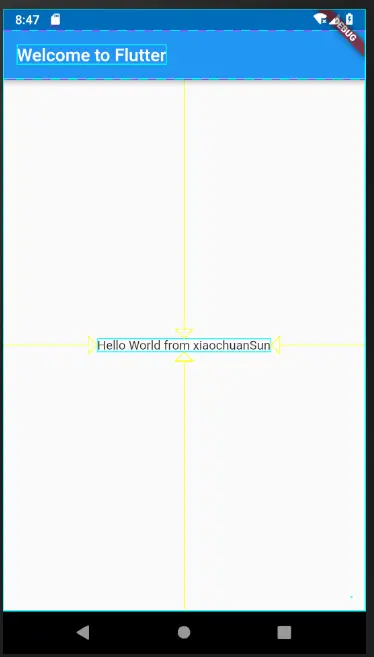资料
Flutter基础视频教程_哔哩哔哩 (゜-゜)つロ 干杯~-bilibili
正文
1. 首先需要在桌面新建一个
.bat文件,使其可以启动下载好的Android模拟器
- 找到下载好的模拟器的路径
在本机电脑搜索
emulator.exe即可找到Android SDK中的这个启动程序文件,之后复制地址栏中的文件路径
- 创建
.bat启动程序文件
在桌面新建一个
.txt文本文件,之后将其重命名为emulator(这个是可以随意起的名字),将文件的后缀.txt改为.bat
- 编辑
.bat文件
- 鼠标右击
emulator.bat文件,选择 “编辑” ``` D:\AndriodSDk\emulator\emulator.exe -netdelay none -netspeed full -avd Nexus_5X_API_28
> 如上所示:最前面是之前复制好的启动程序文件的路径, `-netdelay none` 表示不延迟,`-netspeed full` 表示使用全速,`-avd Nexus_5X_API_28` 这个表示启动模拟器,后面的是模拟器程序的名称,名称之间的空格这里是用 `_` 代替4. `.bat` 文件的使用方法> 找到这个桌面的 `.bat` 文件双击即可(这个可能需要点时间,具体时长以本机性能为主)<br />###2. 配置 VS Code 环境,并启动项目1. 首先下载需要的扩展插件> 到【扩展】菜单中搜索 `Flutter` 这个插件进行下载,遂即也会自动将同样需要的 `Dart` 插件也下载下来,下载完 "重载" 编辑器即可2. 运行项目> 在编辑器顶部的菜单中依次选择 【文件】-【打开文件夹】找到你的 Flutter 项目文件中并打开,之后 Ctrl+` 打开编辑的控制台,输入下面的命令启动项目(这个可能需要点时间,具体时长以本机性能为主)
flutter run
```
输入上面的命令的前提是,将
flutter加到了path环境变量中,方法详见 Flutter基础视频教程_哔哩哔哩 (゜-゜)つロ 干杯~-bilibili3. 项目在控制台中的命令
p- 显示网格
r- 热更新
修改项目中的部分代码,
Ctrl + S之后,在控制台输入r便可以实时将更新后的视图展示到模拟器中
点击编辑器最左侧的一个蜘蛛模样的
DeBug图标,再点击”播放”图标,之后环境选择DART & FLUTTER即可实现热更新